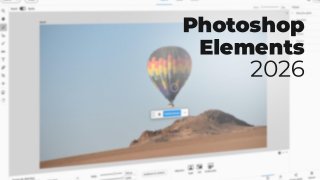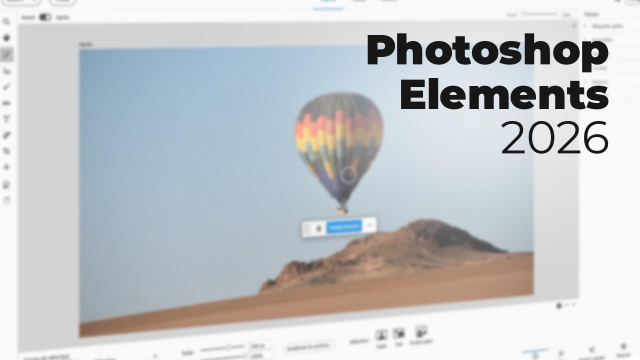Créer un texte avec plusieurs photos dans Photoshop Elements
Maîtrisez Photoshop Elements en découvrant comment créer un montage où chaque lettre d’un texte est remplie par une photo différente, pour un effet visuel professionnel et accrocheur. Idéal pour mettre en valeur un lieu comme le Parc du Yellowstone à travers vos images.
Importez, rangez et Classez vos photos








Les outils du mode rapide











Les fonctionnalités clés du mode rapide











Effet, texture et cadre du mode rapide





IA et automatisation










Modifications et Montages guidés









Templates






Les outils avancés







Caméra Raw
Publication





Détails de la leçon
Description de la leçon
Dans cette leçon, vous apprendrez à exploiter le mode guidé de Photoshop Elements pour créer un effet texte composé de plusieurs photos distinctes. Le processus commence par la sélection du mode « Texte à plusieurs photos », qui facilite une prise en main intuitive, étape par étape, même pour les débutants.
Vous serez guidé dans la saisie du texte, comme « Yellowstone National Park », puis dans la découpe de chaque lettre afin d’y intégrer des images personnalisées (animaux, paysages, geysers, arbres).
Chaque lettre deviendra un cadre pour une photo différente, offrant ainsi un rendu dynamique et illustré. L’ajout d’un arrière-plan adapté (noir pour un effet visuel renforcé ou transparent pour des intégrations ultérieures) ainsi que la possibilité de choisir le niveau de biseautage pour accentuer le relief du texte apportent une dimension supplémentaire à la création.
Ce tutoriel met en avant la polyvalence de Photoshop Elements pour produire facilement des visuels originaux, adaptés tant à la communication, au design qu’à la présentation pédagogique. Au terme de la leçon, vous saurez personnaliser vos titres ou illustrations à l’aide de nombreuses images, pour un impact visuel remarquable.
Objectifs de cette leçon
À l’issue de cette vidéo, l’apprenant saura :
- Utiliser le mode guidé pour réaliser un texte à partir de photos
- Associer chaque lettre à une image spécifique
- Personnaliser l’arrière-plan et appliquer des effets de biseautage
- Enregistrer et exploiter le visuel résultant dans ses projets graphiques.
Prérequis pour cette leçon
Disposer de Photoshop Elements installé, connaître l’interface basique du logiciel, et préparer une série d’images à utiliser pour remplir le texte.
Métiers concernés
Cette technique s’applique particulièrement dans les métiers du graphisme, de la communication visuelle, du marketing, de la publicité et pour les enseignants ou intervenants souhaitant illustrer des supports pédagogiques.
Alternatives et ressources
D’autres logiciels comme GIMP, Canva ou Affinity Photo permettent également de réaliser des effets similaires via outils de masques ou de calques.
Questions & Réponses